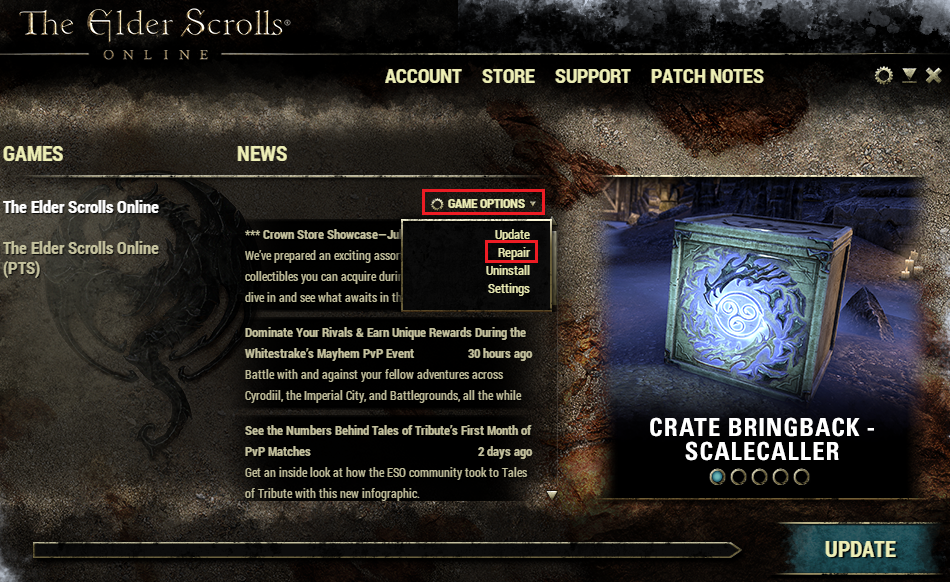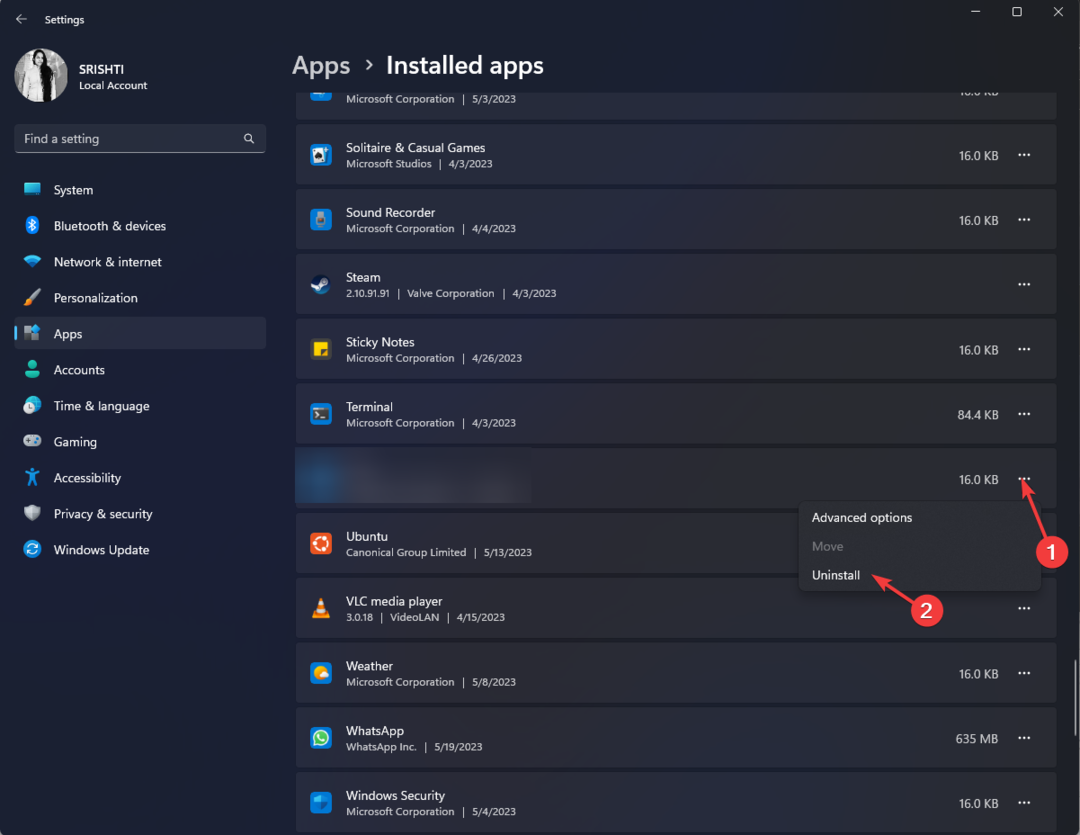გამოიყენეთ კალკულატორის ისტორია: - Windows 10-ის კალკულატორის პროგრამა არც ისე მარტივია, როგორც ჩანს. მას აქვს სხვადასხვა თვისებები, რაც მას უფრო მძლავრს ხდის. ეს არის სტანდარტული ალგებრული გამოთვლების საწყობი და სხვადასხვა გემოვნებით გვხვდება ისეთი არჩევანის საშუალებით, როგორიცაა სამეცნიერო რეჟიმი, პროგრამისტის რეჟიმი ან სტანდარტული რეჟიმი. თქვენ შეგიძლიათ შემოიტანოთ ლოგარითმების და სამეცნიერო ფორმულების უვლიანი და რთული სამყარო მხოლოდ მასში შემავალი საშუალებების მიწოდება და თქვენ იქ, ის გამოთვლის მას წამებში და სწრაფად მოგცემთ პასუხები Windows კალკულატორის აპლიკაციის კიდევ ერთი საინტერესო მახასიათებელია გადამყვანი. ყველა მნიშვნელოვანი საზომი ერთეული გარდაიქმნება ერთმანეთად, რაც მოგშორებთ განტოლებების დამახსოვრების დაძაბულ ამოცანას.
Იხილეთ ასევე: ტოპ 30 უფასო მათემატიკური პროგრამები Windows PC- სთვის
შენახვა თქვენი ისტორიის კვალი საშუალებას მოგცემთ მიმართოთ თქვენს ადრეულ გამოთვლებს და გააკეთოთ შესწორებები იქ, სადაც ეს აუცილებელია. ისტორიის ეს ფუნქცია არ საჭიროებს მრავალრიცხოვან დაწკაპუნებას, რაც საჭიროა ფიზიკურ სამეცნიერო კალკულატორში. აქ თქვენ ერთდროულად მიიღებთ ისტორიას. ისინი სასარგებლოა იმ შემთხვევებში, როდესაც თქვენ უნდა წარმოადგინოთ თქვენი შეფასების ანგარიშები.
აქ, მე გადავდგები ნაბიჯებით, თუ როგორ შეგიძლიათ ჩართოთ ისტორია კალკულატორებში. ეს ეფექტურია, რადგან შესაძლოა გამოიყენოთ თქვენი გაანგარიშებისას გადასახადები ან ხარჯები, ან თქვენი გეომეტრიული პრობლემების გადასაჭრელად. ადამიანის ტვინს უჭირს ყველა ფიგურის ადეკვატურად დამახსოვრება. ერთხელ თქვენ გაქვთ ისტორია ჩართვის რეჟიმში, ის აქვეყნებს გამოთვლის მთელ სიებს, რომლებიც საათობით გააკეთეთ და დაგეხმარებათ მათი გახსენებაში.
როგორ ვნახოთ ისტორია კალკულატორის აპში
Ნაბიჯი 1: კალკულატორის მუშაობის დასაწყებად გადადით საძიებო ზოლში Start მენიუს მახლობლად. ჩაწერეთ მასზე კალკულატორი და დააჭირეთ პროგრამას.
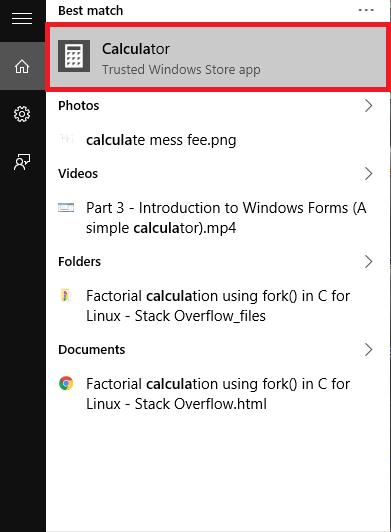
ნაბიჯი 2: სტანდარტულად, აღმოაჩენთ, რომ იგი სტანდარტული რეჟიმშია მითითებული. შეასრულეთ მასზე რამდენიმე გამოთვლის მაგალითი. ეს დაგეხმარებათ სტანდარტული ალგებრული მოქმედებების შესრულებაში, როგორიცაა დამატებები, გამრავლება და ა.შ.
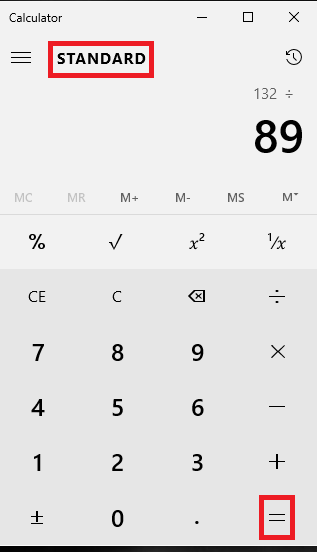
ნაბიჯი 3: ხატულაზე გადაადგილება მარცხნივ სამი ჰორიზონტალური ხაზით. აქ არის სადაც თქვენ ირჩევთ ოპერაციის რეჟიმს.
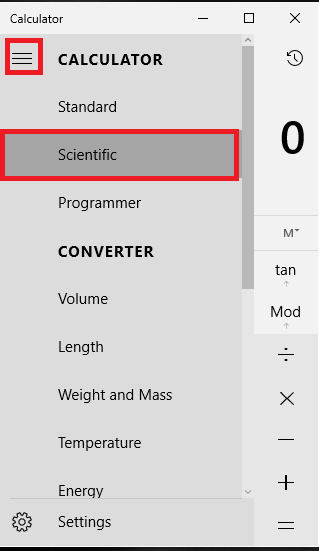
არჩევა Სამეცნიერო და ქვემოთ მოცემული სურათი გვიჩვენებს, თუ როგორ იმუშავებს ის. მაგალითად, Sin (30) მნიშვნელობის მისაღებად ჩაწერეთ 30 კალკულატორზე და დააჭირეთ ღილაკს ცოდვა ღილაკი შესაბამისი შედეგი წამებში გამოჩნდება.
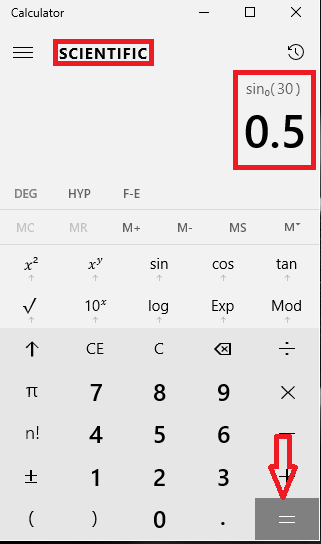
ნაბიჯი 4: კალკულატორის პროგრამერულ რეჟიმში გადაყვანის შემდეგ, შეგიძლიათ შეასრულოთ ციფრული ლოგიკური ოპერაციები, როგორიცაა AND, OR, XOR და ა.შ. ასევე ციფრები წარმოდგენილი იქნება ორობითი, ოქტალი ან თექვსმეტობითი ზედა მარცხენა მხარეს.
- აკრიფეთ ნომერი.
- შეარჩიეთ ვარიანტის შესრულების ვარიანტები, როგორიცაა ზედა ღილაკები და, ან არა.
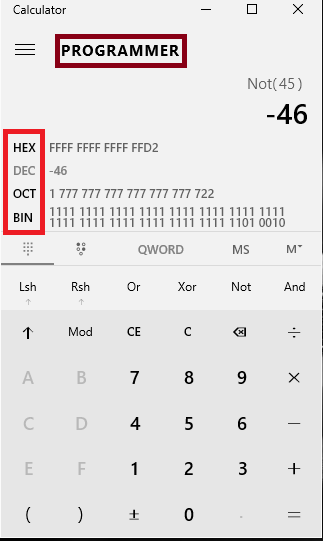
ნაბიჯი 5: ახლა დააჭირეთ ხატულას კალკულატორის რეჟიმის სათაურის გვერდით. ხატი გარკვეულწილად წააგავს საათს. ეს წარმოადგენს კალკულატორის ისტორიას.
ნება მომეცით წარმოგიდგინოთ მაგალითით
- გახსენით კალკულატორი სამეცნიერო რეჟიმში.
- შეასრულეთ მასში შემთხვევითი ოპერაციები.
- ოპერაციების სერიის დასრულების შემდეგ, დააჭირეთ ხატულას, რომელიც საათის მსგავსად გამოჩნდება SCIENTIFIC- ის გვერდით.
- თქვენ ათვალიერებთ ისტორიას ფსკერისკენ.
- გამოიყენეთ ისრის ღილაკი, რომ გადაადგილდეთ ზემოთ და ქვემოთ თქვენი ისტორიის კვანძში. ქვემოთ მოცემული სურათი წარმოადგენს თუ როგორ გამოიყურება ის.

ნაბიჯი 6: დააწკაპუნეთ თაგუნას მარჯვენა მაგიდაზე გახსნილ კალკულატორზე, რომ აირჩიოთ წინა ციფრების კოპირება და ჩასმა.
ნაბიჯი 7: დააწკაპუნეთ ისტორიის ბოლოში წაშლის ხატულაზე ყველა წინა ოპერაციის გასასუფთავებლად.
იმედი მაქვს, რომ ეს სტატია გამოგადგებათ.